Was ist ein Radardiagramm und wie kann man es in Excel-Blättern erstellen?
ONLYOFFICE Docs v7.4 verfügt über zahlreiche neue Funktionen, darunter die Möglichkeit, Radardiagramme in Dokumenten, Tabellenkalkulationen, Präsentationen und ausfüllbaren Formularen zu erstellen. Diagramme dieser Art finden breite Anwendung in verschiedenen Fällen, wenn es notwendig ist, multivariable Informationen darzustellen. In diesem Artikel erfahren Sie, wie Sie sie in Excel-Blättern erstellen können.
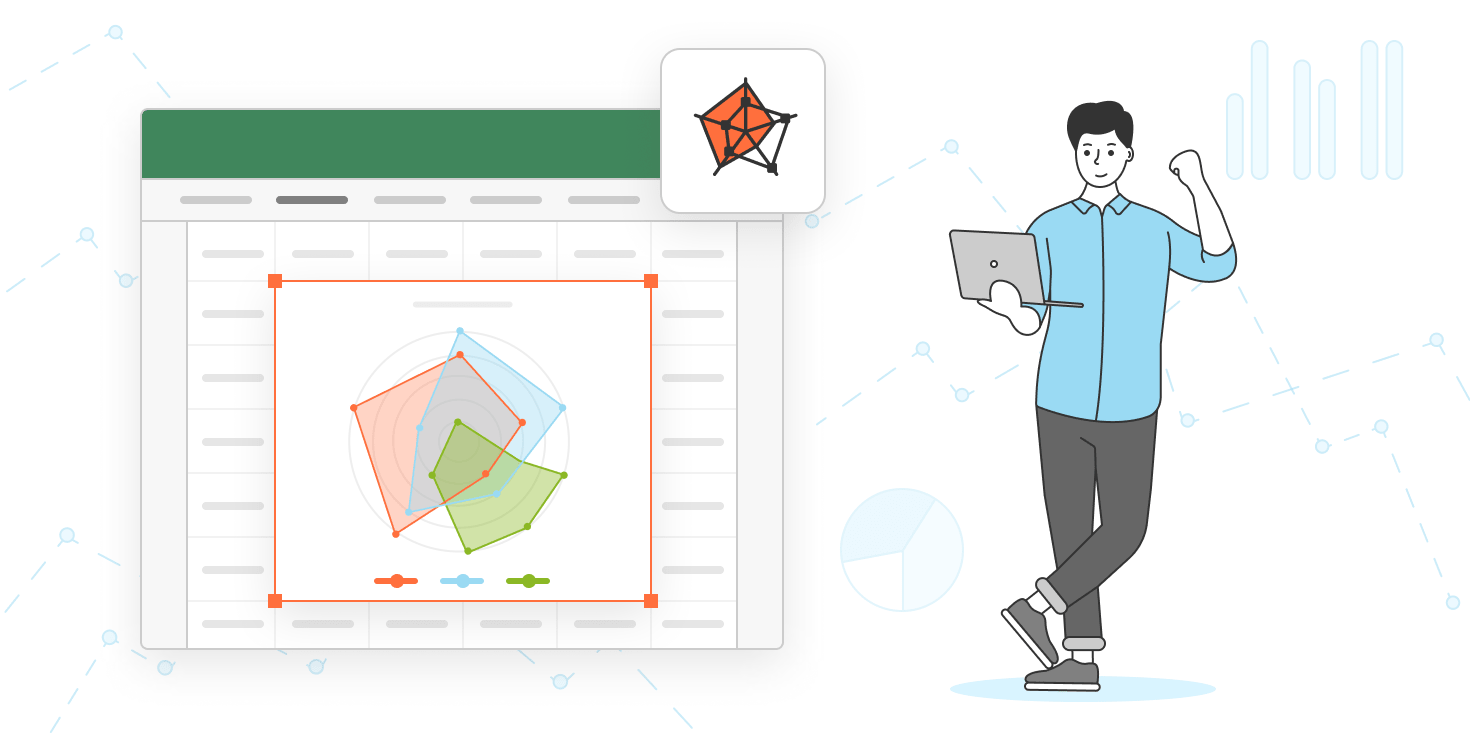
Was ist ein Radardiagramm?
Ein Radardiagramm ist eine zweidimensionale grafische Darstellung zur Datenvisualisierung in Form eines unregelmäßig geformten Polygons, das zum Vergleich mehrerer quantitativer Variablen verwendet wird. In der Regel sollten es mindestens drei Variablen sein, die jeweils eine eigene Achse haben. Alle Achsen beginnen in der Mitte und sind gleichmäßig verteilt. Manchmal sind die Achsen miteinander verbunden, um verschiedene Raster zu bilden.
Die oben genannte Definition mag zu kompliziert klingen. In Wirklichkeit sind Radardiagramme recht einfach zu verstehen. So sehen sie normalerweise aus:
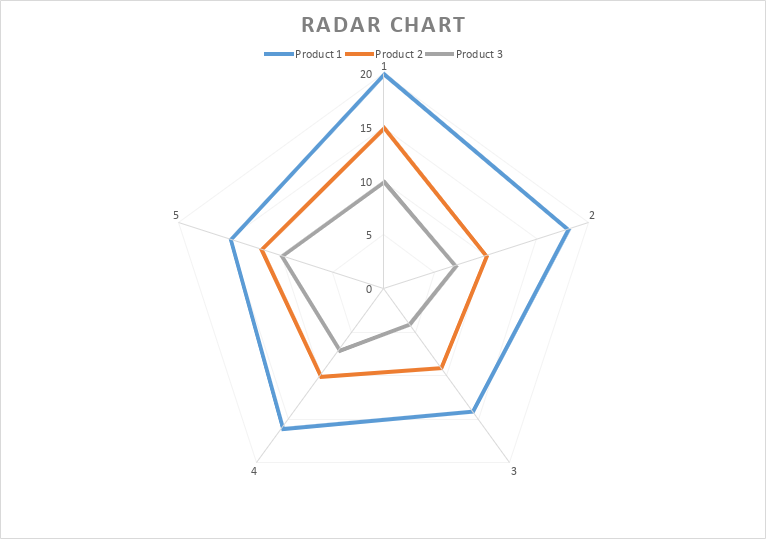
Im Allgemeinen gibt es drei Arten dieser visuellen Objekte. Neben den Standardobjekten lassen sich folgende unterscheiden:
- Radar mit Markern — ihre Datenpunkte werden durch Markierungen hervorgehoben;
- Gefüllter Radar — sie sind mit Farben gefüllt.
Alle diese Typen sind ähnlich und Sie können jeden davon verwenden, um Ihre Informationen visuell darzustellen.
Warum Radardiagramme in Excel-Tabellen verwenden?
Radardiagramme sind sehr hilfreich, wenn Sie multivariable Daten darstellen müssen. Sie lassen erkennen, welche Variablen ähnliche Werte haben und ob es Überschneidungen gibt. Dies sind die häufigsten Anwendungsfälle:
- Vergleich. Mit diesem Diagrammtyp können Sie schnell verschiedene Artikel an einem Ort vergleichen;
- Analyse. Radardiagramme machen es einfacher zu verstehen, wie sich etwas verändert, wenn man verschiedene Parameter anwendet.
Auf der Grundlage der in einem Radardiagramm dargestellten Informationen ist es möglich, intelligente Entscheidungen in Bereichen wie Verkauf, Marketing, Forschung, Bildung usw. zu treffen.
So erstellen Sie ein Radardiagramm in Excel
Jetzt werden wir ein Radardiagramm in Excel erstellen, indem wir die Funktionen von der ONLYOFFICE-Editor für Tabellenkalkulationen.
Zunächst einmal brauchen Sie einige Daten, mit denen Sie arbeiten können. Stellen Sie sich vor, Sie sind der Leiter einer Abteilung in einem kleinen Unternehmen. Alle Ihre Mitarbeiter sind nette Leute und verdienen eine Beförderung, aber es gibt nur eine freie Stelle. Deshalb können Sie nur einen der Angestellten befördern. Wer hat die Beförderung am meisten verdient? Ein Radardiagramm wird Ihnen die Antwort geben!
Zu Beginn müssen Sie Ihre Mitarbeiter und deren Fähigkeiten bewerten und dabei versuchen, so vorurteilsfrei wie möglich zu bleiben. Folgende Parameter sind Gegenstand der Bewertung:
- Berufserfahrung;
- Kommunikationsfähigkeit;
- Teamarbeit;
- Pünktlichkeit;
- Ausbildungsfähigkeit.
Nun müssen Sie die Leistung jedes Mitarbeiters bewerten, indem Sie jeden Parameter auf einer Bewertungsskala von 1-5 einstufen, wobei 5 der höchste Wert ist. Nun müssen Sie die entsprechende Tabelle in Ihrem Excel-Blatt ausfüllen. Um eine Tabelle in ONLYOFFICE zu erstellen, gehen Sie auf die Registerkarte Einfügen und klicken Sie auf Tabelle.
Geben Sie die Werte ein, die Sie haben. Wenn Ihre Tabelle fertig ist, wird sie wie folgt aussehen:

Jetzt haben Sie alle erforderlichen Daten, um ein Radardiagramm zu erstellen. Wählen Sie dazu die Daten in Ihrer Tabelle aus, öffnen Sie die Registerkarte Einfügen, klicken Sie auf das Symbol Diagramm und suchen Sie im Menü den Abschnitt Radardiagramm. In diesem Fall werden wir ein Diagramm mit Markierungen erstellen, aber Sie können jeden der verfügbaren Typen auswählen.
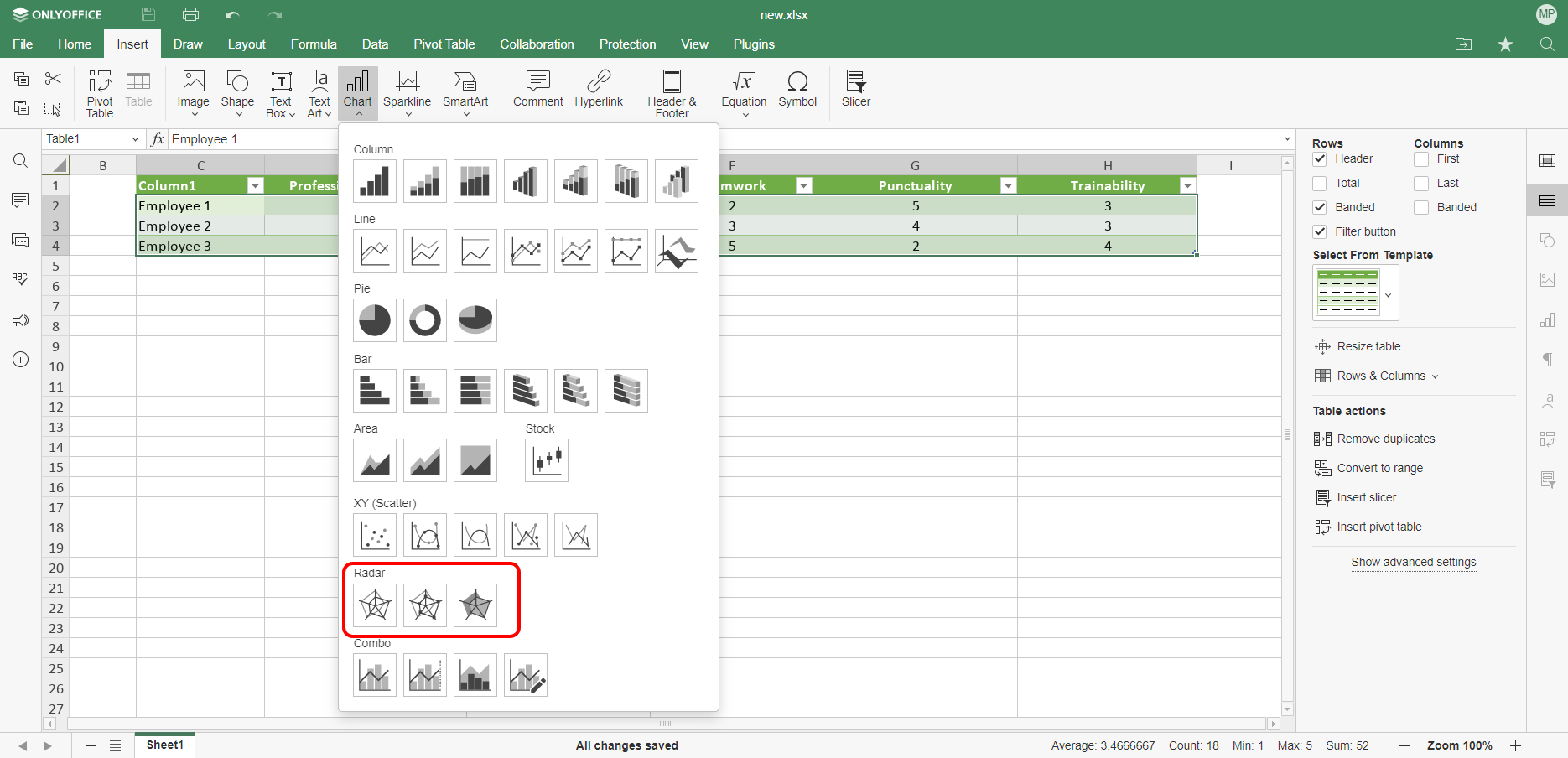
Wenn Sie den gewünschten Typ auswählen, wird das grafische Objekt in Ihrem Excel-Blatt angezeigt.
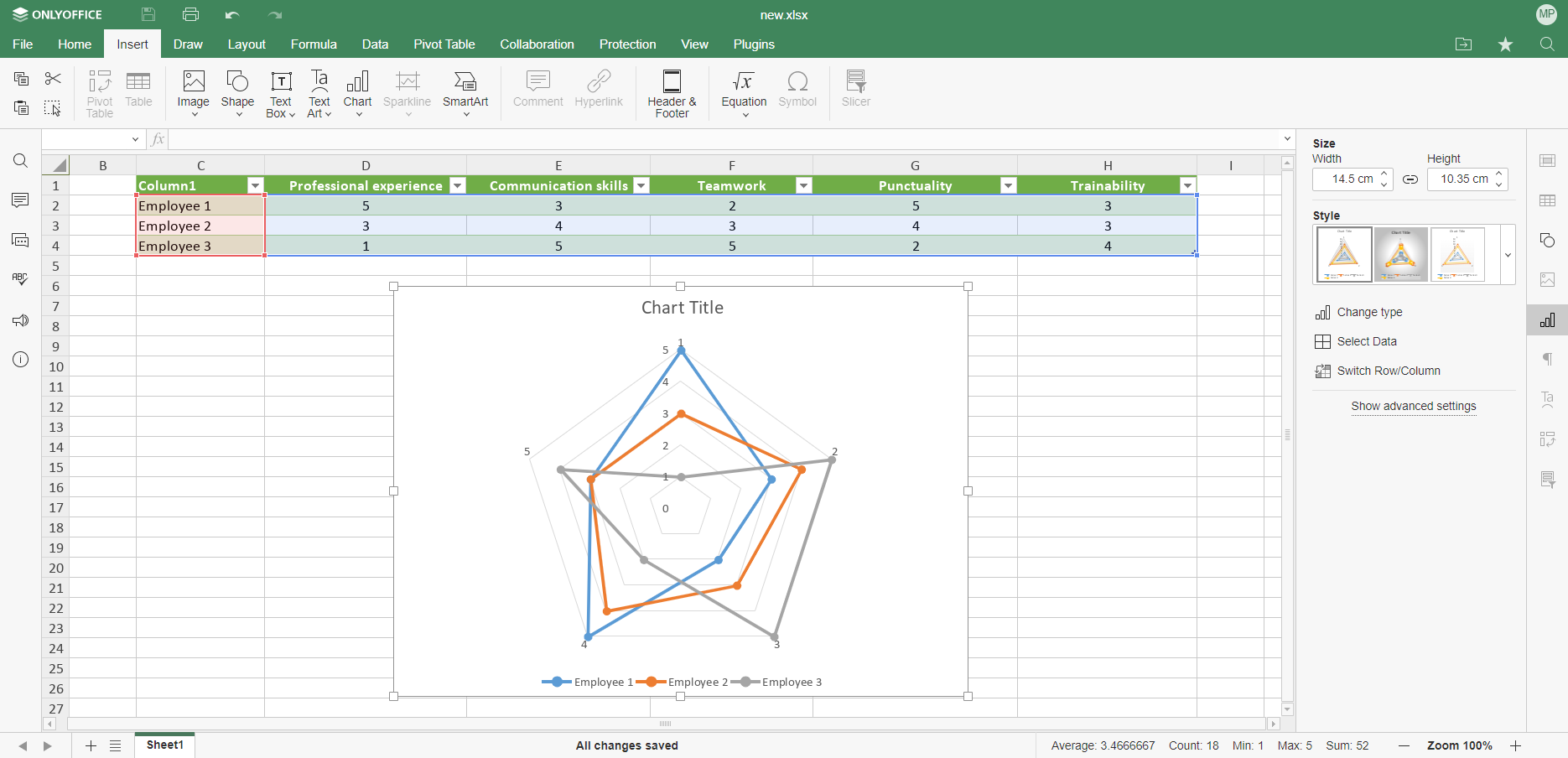
Auf der linken Seite des Fensters befinden sich zusätzliche Optionen. Sie können die Parameter Größe und Höhe des Diagramms ändern, Zeilen und Spalten wechseln, auf die erweiterten Einstellungen zugreifen und sogar den Stil ändern, indem Sie auf die entsprechende Option klicken. Sie können frei zwischen den verfügbaren Stilen wechseln, damit Ihre Daten so aussehen, wie Sie es wünschen.

Im Bereich Erweiterte Einstellungen können Sie einige Abschnitte konfigurieren. Im Bereich Layout können Sie zum Beispiel die Position des Diagrammtitels und der Legende festlegen. Um den Diagrammtitel zu bearbeiten, müssen Sie den Standardtext mit der Maus auswählen und den gewünschten Text eingeben.
In den erweiterten Einstellungen können Sie auch die Parameter der horizontalen und vertikalen Achsen anpassen, die Zellrasterung konfigurieren und eine textbasierte Darstellung Ihres visuellen Objekts erstellen.

Eine weitere nützliche Option auf der linken Seite des Fensters ist Typ ändern. Mit dieser Option können Sie nicht nur den Diagrammstil ändern, sondern auch ein völlig anderes Diagramm auf der Grundlage Ihrer Daten erstellen. Diese Option ist nützlich, wenn ein Radardiagramm schwer zu interpretieren ist und Sie einen anderen Diagrammtyp benötigen, um Ihre Daten besser zu visualisieren.
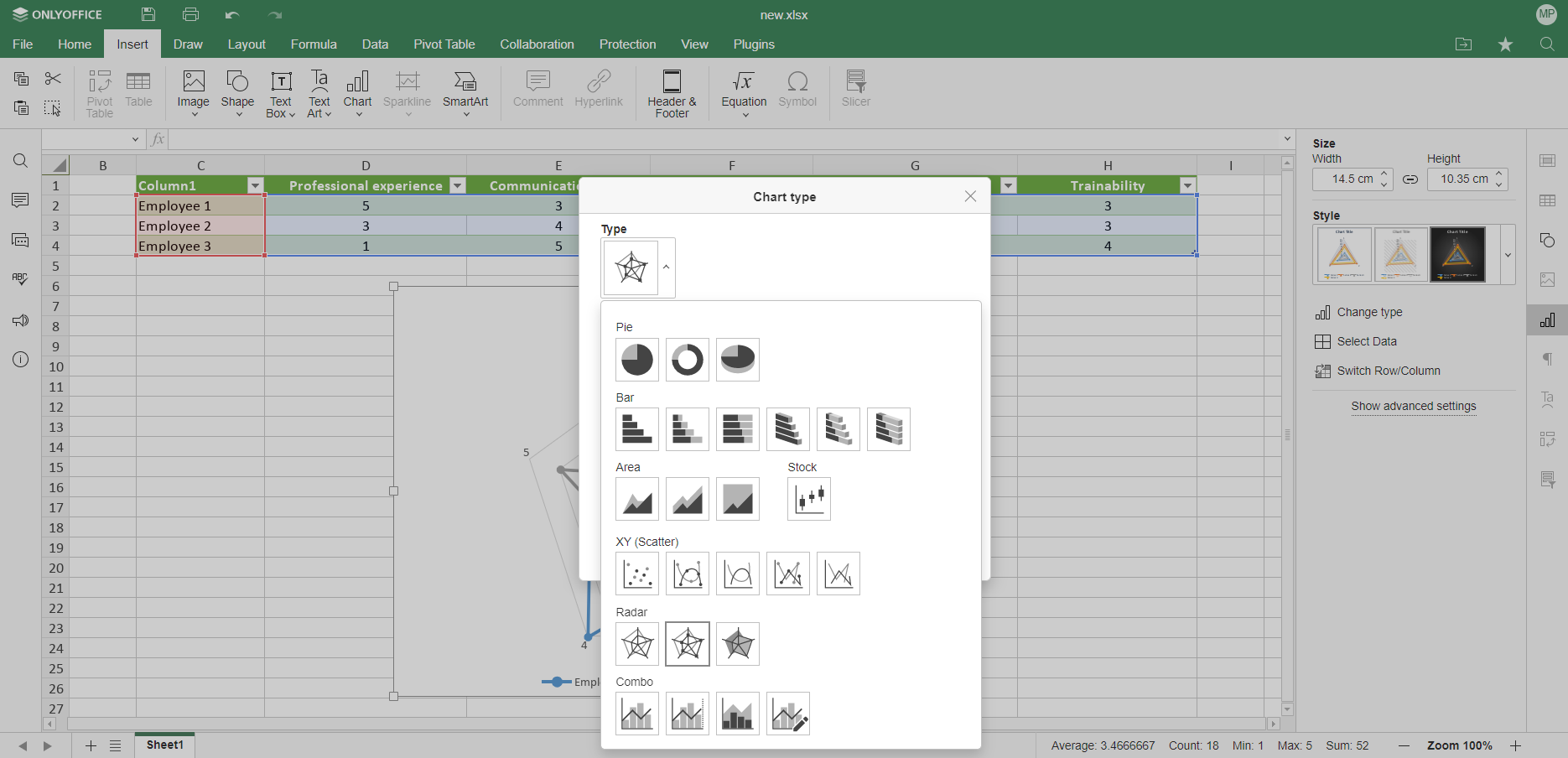
Nun, da Ihr Radar-Diagramm fertig ist, können Sie Ihre Mitarbeiter schnell bewerten. Die Mitarbeiter 1 und 3 haben einige offensichtliche Stärken und scheinen ideale Kandidaten für die zu besetzende Stelle zu sein. Allerdings haben sie auch Schwächen, die kritisch sein könnten. Mitarbeiter 2 hat keine starken Fähigkeiten und ist eher ein vielseitiger Fachmann. Nun liegt es an Ihnen zu entscheiden, wer die Beförderung verdient.
Erstellen Sie Radar- und andere Arten von Diagrammen in Excel-Tabellen mit ONLYOFFICE
Verwenden Sie die ONLYOFFICE Desktop Editoren für Windows, Linux oder macOS, oder erstellen Sie ein kostenloses DocSpace-Konto in der Cloud, um multivariable Informationen einfach darzustellen:
Sehen Sie sich dieses Video an, um mehr über die neue Version von ONLYOFFICE Docs zu erfahren:
Erstellen Sie Ihr kostenloses ONLYOFFICE-Konto
Öffnen und bearbeiten Sie gemeinsam Dokumente, Tabellen, Folien, Formulare und PDF-Dateien online.


